9 maneiras de converter PDF em Word editável (gratuito online e offline)
Publicados: 2022-02-13Quer converter PDF para Word editável ? Este artigo mostra métodos possíveis para converter PDF para Word no Windows, Mac, iPhone e online gratuitamente.
PDFs são arquivos muito usados. É muito útil se você souber converter PDF para Word ou Excel editável ou qualquer outro arquivo desse tipo. Aqui está como você faz isso gratuitamente nos métodos online e offline.
Juntamente com os métodos gratuitos, fornecemos os métodos premium usando o Adobe Acrobat DC e o Wondershare PDFelement. Se você trabalha com frequência em arquivos PDF, esses métodos premium são os melhores para concluir sua tarefa. Entre esses dois, recomendo o método Wondersahre PDFelement, é o método premium que ajuda a concluir a tarefa em etapas simples. Este não é um método gratuito, mas o custo é um pouco baixo com uma licença vitalícia comparada ao Acrobat DC.
Dica: Juntamente com os métodos gratuitos, fornecemos os métodos premium usando o Adobe Acrobat DC e o Wondershare PDFelement. Se você trabalha com frequência em arquivos PDF, esses métodos premium são os melhores para concluir sua tarefa. Entre esses dois, recomendo o método Wondersahre PDFelement, é o método premium que ajuda a concluir a tarefa em etapas simples. Este não é um método gratuito, mas o custo é um pouco baixo com uma licença vitalícia comparada ao Acrobat DC.
Se você não quiser gastar um único centavo, vá com os métodos gratuitos. Alguns dos métodos gratuitos também são fornecidos no artigo abaixo.
- Relacionado: 3 maneiras de extrair páginas de PDF
- Como proteger o PDF da cópia com uma ferramenta gratuita
Índice
Como converter PDF para Word editável online grátis
Vamos ver quais são os métodos para converter PDF em documentos do Word usando diferentes sites online.
1. Usando PDFtoWord
Vídeo tutorial:
Assista a este tutorial rápido para entender o processo facilmente. No entanto, você também pode pular o vídeo e seguir o tutorial abaixo:
Esse método seria útil para pessoas que querem fazer isso de vez em quando e aceitam anúncios ocasionais. Este método é totalmente gratuito e requer apenas uma conexão ativa com a Internet.
Tudo que você precisa fazer é -
- Acesse o site PDFtoWord no seu navegador favorito.
- Basta escolher o Word clicando no menu suspenso com “PDF” selecionado por padrão. Você também pode converter PDF para Excel ou Powerpoint selecionando Excel ou Powerpoint no menu suspenso.
- Uma vez selecionado, basta escolher o arquivo desejado em seu computador clicando no botão “selecionar seu arquivo” .
- Em seguida, basta digitar seu endereço de e-mail no qual você receberá o link para o arquivo convertido. Portanto, certifique-se de que você tenha a senha para o endereço de e-mail e que esteja funcionando corretamente.
- Depois de concluir todas as etapas, clique em “Converter agora” e vá para sua caixa de entrada de e-mail, onde você receberá o link para o arquivo convertido que poderá baixar.
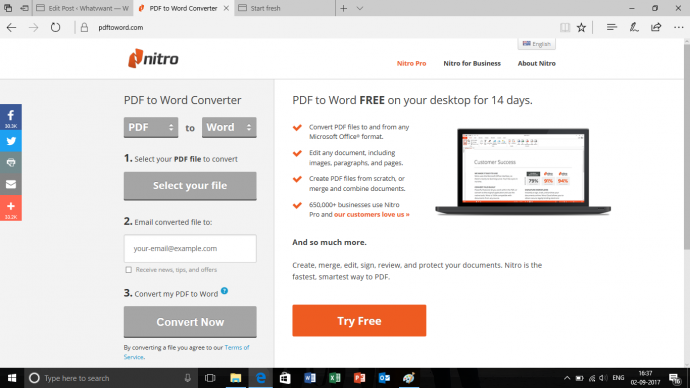
Este método, embora gratuito, é um pouco demorado e longo. Passando para o método Offline, que não é gratuito, mas é super fácil e rápido.
- Leia: 5 maneiras gratuitas de converter Word em PDF com hiperlinks
- 8 melhores softwares de edição de PDF para Windows ou Mac
2. Usando ILovePDF
PASSO-1: Visite o site ILovePDF e clique na seção Converter PDF
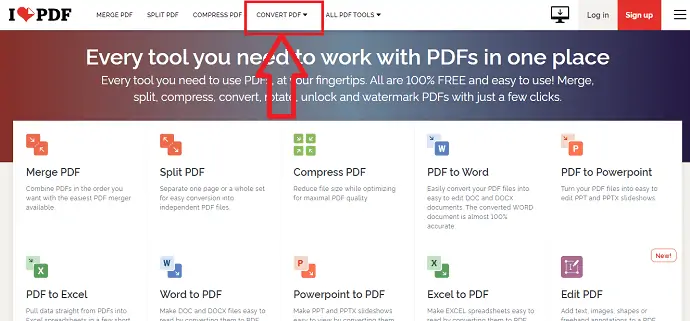
Para converter PDF em um formato editável (documento Word) você precisa visitar o site ILovePDF. A tela inicial do site ILovePDF aparecerá conforme mostrado na imagem acima. Na parte superior da tela, você pode ver diferentes opções em relação aos PDFs. Clique na opção “Converter PDF” .
Na seção Converter PDF, você pode ver uma opção para fazer upload de um arquivo PDF. Clique na opção “Selecionar PDF” conforme mostrado na imagem abaixo.
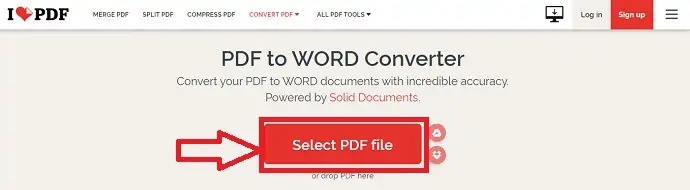
PASSO-2: Selecione o arquivo PDF
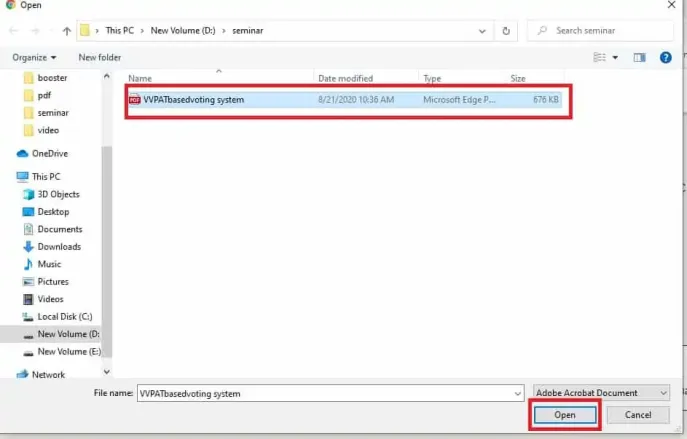
Depois de clicar na opção “Selecionar arquivo PDF” , você pode ver uma tela para selecionar um arquivo PDF do seu dispositivo. Selecione o PDF que você deseja editar. Depois de selecionar o arquivo, clique na opção "Abrir" , conforme mostrado na imagem acima. Ao clicar na opção Abrir, o PDF será aberto no site do ILovePDF.
PASSO-3: Clique na opção Converter para Word
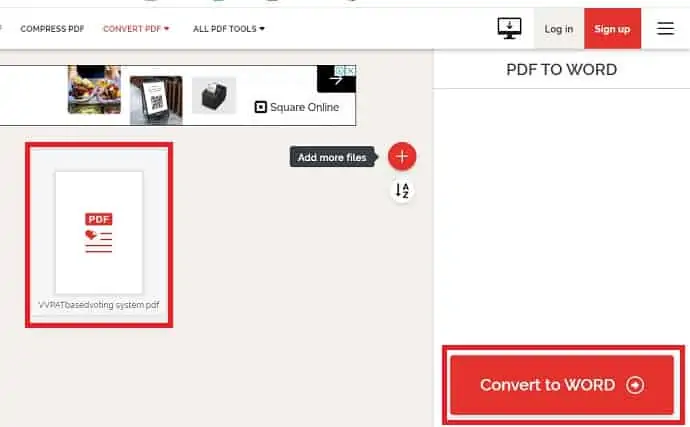
Depois que o arquivo PDF for carregado, você poderá ver uma tela conforme mostrado na imagem acima. Lá você terá uma opção chamada Convert to WORD. Clique na opção “Converter para WORD” para converter PDF em Word.
PASSO-4: Baixe o arquivo convertido
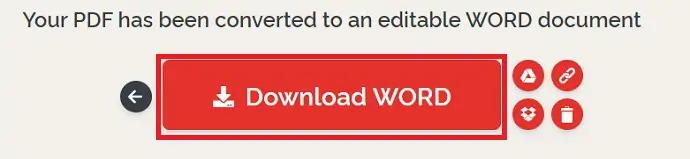
Quando você clicar na opção Converter para Word , sua conversão de PDF para Word será iniciada. Aguarde até que seja convertido com sucesso. Depois que a conversão for concluída, você poderá ver a opção Download Word. Clique na opção “Download WORD” .
Depois de clicar na opção “Download WORD” , você pode ver que o arquivo é baixado no seu dispositivo. Você tem que esperar até que ele seja completamente baixado.
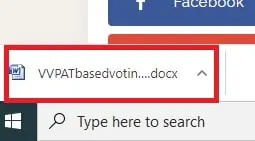
Agora você pode editar esse conteúdo PDF no Word como desejar.
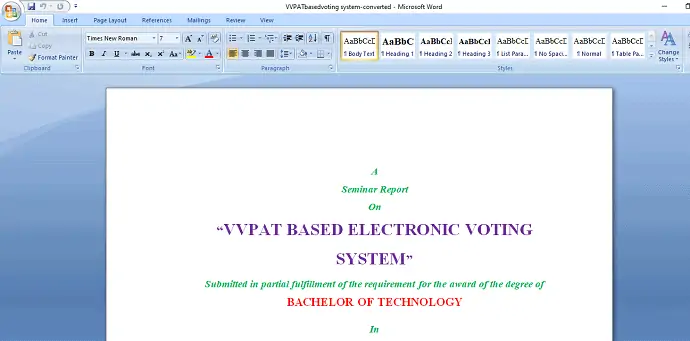
Este é o procedimento para converter o PDF em um documento editável do Word usando ILovePDF .
3. PDF de refrigerante
Soda PDF é um dos softwares de PDF bem conhecidos. Usando esse Soda PDF podemos criar, converter, editar e fazer mais ações em arquivos PDF. Neste artigo, veremos como converter PDF em um documento do Word. Vejamos o procedimento passo a passo.
PASSO-1: Visite o site Soda PDF e clique em Escolher arquivo
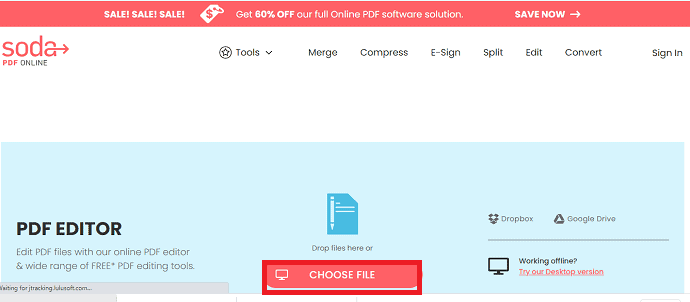
Em primeiro lugar, visite o site Soda PDF. Em seguida, acesse o site do PDF Editor nesse site da Soda. Clique aqui para visitar a página do site do editor Soda PDF diretamente do seu navegador. Depois de entrar no site do Soda PDF Editor, você poderá ver a janela conforme mostrado na imagem acima. Clique na opção “Escolher arquivo” .
PASSO-2: Escolha um arquivo PDF do seu dispositivo
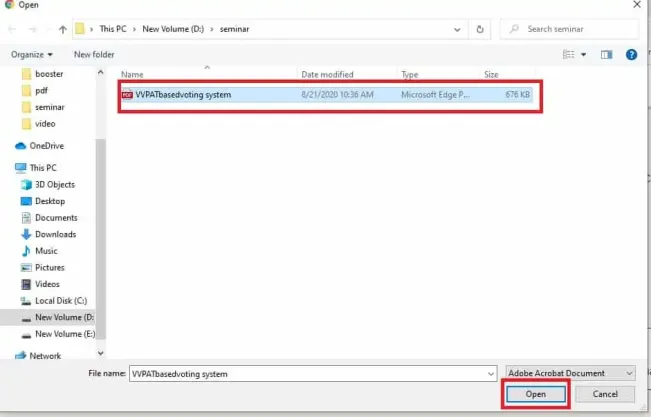
Depois de clicar na opção Escolher arquivo, os arquivos em seu dispositivo serão exibidos para selecionar e fazer upload. Escolha qualquer arquivo que desejar. Depois de selecionar o arquivo, clique na opção "Abrir" .
PASSO-3: Clique na opção Converter
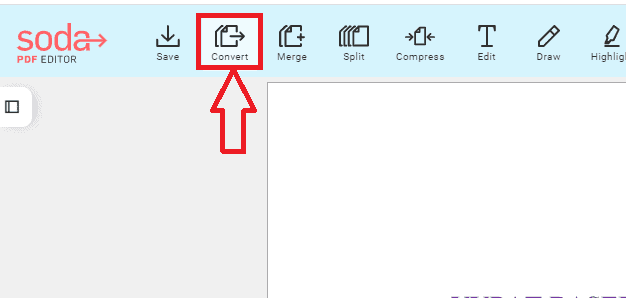
Depois de clicar na opção “Abrir” , esse PDF é carregado no site do Soda PDF para fazer edições ou conversões. Clique na opção “Converter” na parte superior da tela, conforme mostrado na captura de tela acima.
PASSO-4: Selecione o formato para conversão
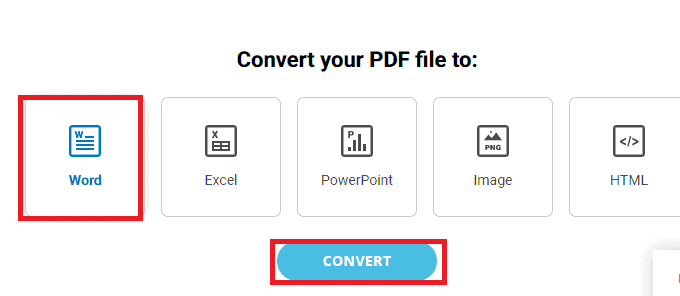
Depois de clicar na opção “Converter” , você pode ver uma janela que mostra para qual formato você deseja converter o arquivo PDF. Selecione o formato “Word” e clique na opção “Converter” na parte inferior dessas opções.
PASSO-5: Baixe o arquivo
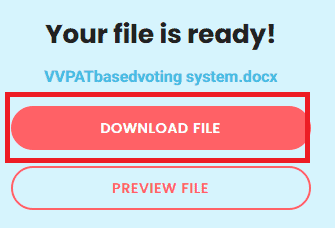
Depois de clicar na opção Converter , esse PDF é convertido em um documento do Word. Quando o processo de conversão estiver concluído, você poderá ver uma tela conforme mostrado acima. Clique na opção “Baixar arquivo” . Com isso, o documento do Word convertido será baixado para o seu dispositivo.
Este é o procedimento para converter PDF em documento editável do Word usando o site online Soda PDF.
4. Usando Smallpdf
Até agora, vimos dois métodos para converter PDF em documentos editáveis do Word usando IlovePDF e Soda PDF. Smallpdf também é um desses tipos de ferramenta de edição de PDF. Nesta seção, veremos como converter PDF em documentos do Word usando o editor online Smallpdf.
PASSO-1: Visite o site do Smallpdf e clique na seção converter
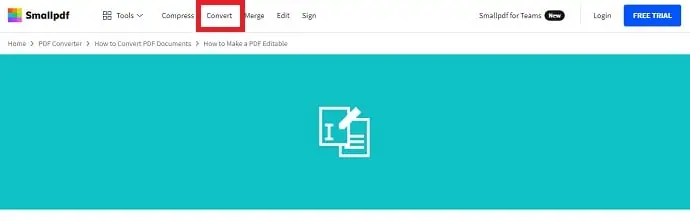
A primeira e mais importante coisa que você precisa fazer é visitar o site do Smallpdf. Agora vá para a seção de edição de PDF. Clique aqui para ver a página do editor de PDF do Smallpdf diretamente do seu navegador. Depois de visitar a página do editor, você poderá ver a tela mostrada acima com as opções Compactar, Converter, Mesclar, Editar, Assinar.
Clique na opção “Converter” .
PASSO-2: Selecione o arquivo para converter
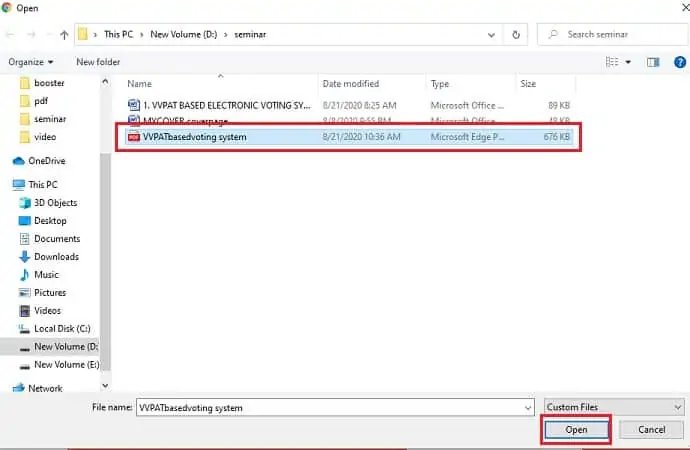
Depois de clicar na opção "Converter" , os arquivos no seu dispositivo serão abertos conforme mostrado na captura de tela acima. Selecione qualquer arquivo que desejar e clique na opção “Abrir” .
PASSO-3: Aguarde até o upload do arquivo e clique na opção Word
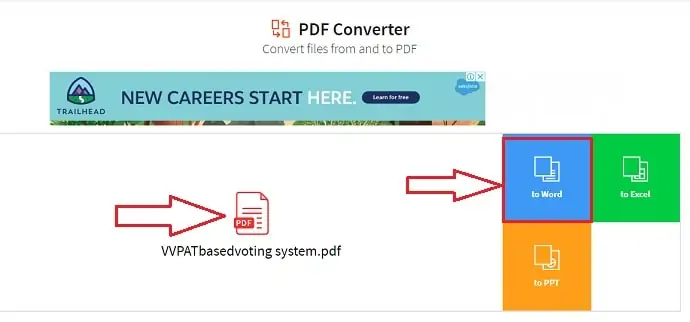
Quando você clica na opção “Abrir” , o arquivo será carregado no site do Smallpdf. E você pode ver a opção de formatos para os quais seu arquivo deve ser convertido. Selecione a opção “Word” entre as opções disponíveis.
Depois de clicar na opção Word, você poderá ver a tela abaixo. Clique na opção “Converter para Word” e clique em “Escolher opção” .
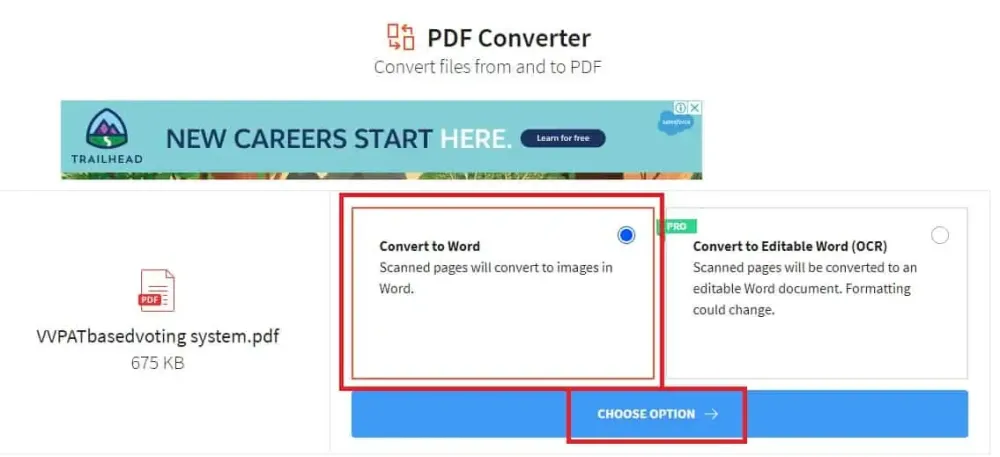
Agora você pode ver seu arquivo PDF sendo convertido em word.
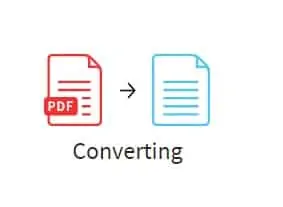
Aguarde até que o arquivo seja convertido com sucesso.
PASSO-4: Clique na opção Download
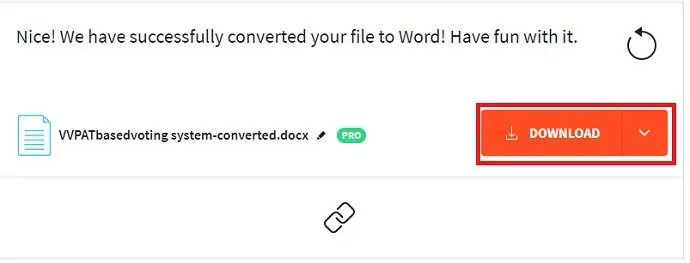
Depois de ver que seu arquivo pdf foi convertido em word, você terá uma opção de download, conforme mostrado na imagem acima. Clique na opção “Baixar” . É isso, seu arquivo convertido é baixado em seu dispositivo. Quando o download estiver concluído, clique nele para visualizar e editar.
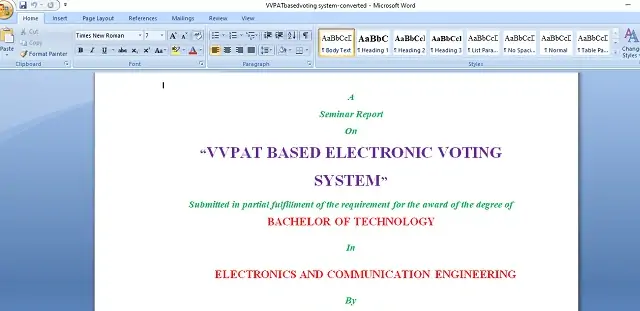
Este é o procedimento para converter PDF em documento do Word usando o editor online Smallpdf.
5. Como converter PDF para Word usando o Acrobat Reader?
Abaixo listamos as melhores etapas simples para converter PDF em um documento do Word usando o Adobe Acrobat Reader.
- Primeiro, abra seu arquivo PDF usando o Adobe Acrobat Reader.
- Clique na opção “Arquivo” no menu principal superior.

- Selecione o arquivo PDF que você deseja converter em um arquivo de documento do Word.
- Clique na guia "Ferramentas" no menu superior ao lado da guia Início.
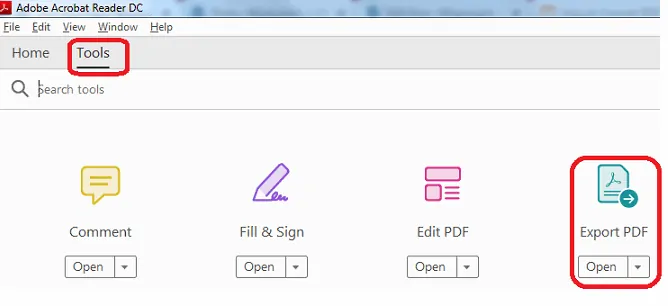
- Agora escolha a opção “Exportar PDF” entre as opções disponíveis.
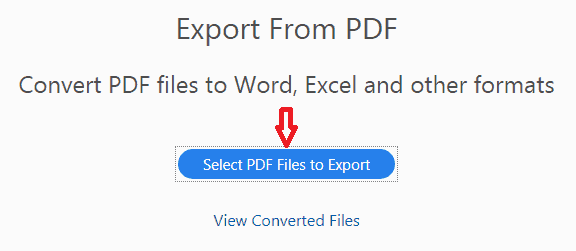
- Agora selecione seu arquivo PDF clicando no botão “Selecionar arquivos PDF” para Exportar caso você não tenha selecionado o arquivo PDF nos primeiros passos.
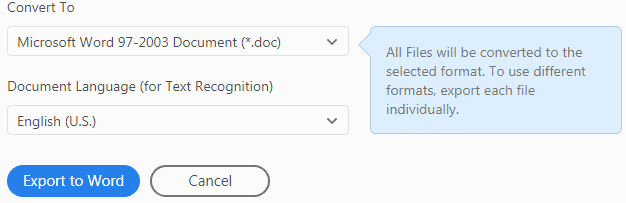
- você pode ver a lista suspensa "Converter para" com muitas opções na lista.
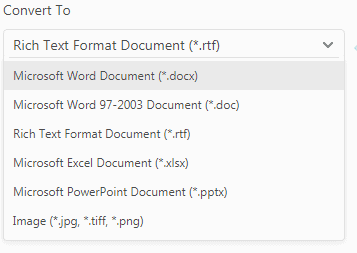
- Como vamos converter o arquivo PDF para documento do Word, escolha “Documento do Microsoft Word (*.docx) ou Documento do Microsoft Word 97-2003 (*.doc) na lista suspensa” . Agora clique no botão “Exportar para RTF” .
- DOC é um formato de documento usado pelo Microsoft Word, enquanto DOCX é seu sucessor. Ambos são relativamente abertos, mas o DOCX é mais eficiente e cria arquivos menores e menos corruptíveis. Se for dada a escolha, use DOCX. O DOC só é necessário se o arquivo for usado por versões anteriores a 2007 do Word. O formato DOCX baseado em XML tornou-se o arquivo de salvamento padrão para o Word na versão de 2007 do software.

- Observe que o botão mudará automaticamente com base no formato selecionado no menu suspenso.
- Suponha que se você selecionar uma palavra, o botão mudará para “Exportar para Word” , etc.
- Você também pode selecionar vários arquivos clicando no botão "Adicionar arquivos para exportação" .

- É isso que você fez com o seu trabalho de converter PDF para documento do Word.
6. Como converter PDF para Word usando o Adobe Acrobat DC pro?
Abaixo estão as etapas para converter documentos PDF em Word facilmente usando o Adobe Acrobat DC.

- Abra o documento PDF com o aplicativo Adobe Acrobat DC.
- O arquivo carregado será exibido na tela. Selecione a opção “Exportar PDF” na janela do lado direito.

- Você irá redirecionar para uma nova página. Clique em “Microsoft Word” e escolha a opção “Documento do Word” .
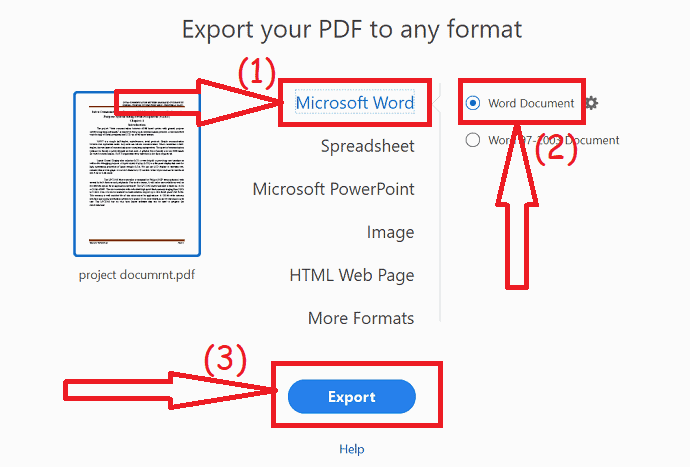
- Por fim, clique em “Exportar” . Uma vez convertido, a janela salvar como aparecerá na tela. escolha a pasta de saída e clique em salvar.
7. Usando WonderShare PDFelement (recomendado)
Wondershare PDFelement é usado pessoalmente por mim e é super fácil, rápido e confiável. Embora este aplicativo não seja gratuito, custe apenas um pouco de dinheiro para a licença vitalícia e você também pode obter uma avaliação gratuita. É a melhor alternativa ao Adobe Acrobat Reader, que oferece quase todos os recursos para editar e converter arquivos PDF. Você pode ler nossa Revisão completa sobre o Wondershare PDFelement para obter todos os detalhes.
Tudo que você precisa fazer é -
- Compre ou baixe uma Avaliação Gratuita do PDFelement. Instale o software. Depois de abrir o PDFelement, você precisa selecionar a opção “Abrir arquivo” .
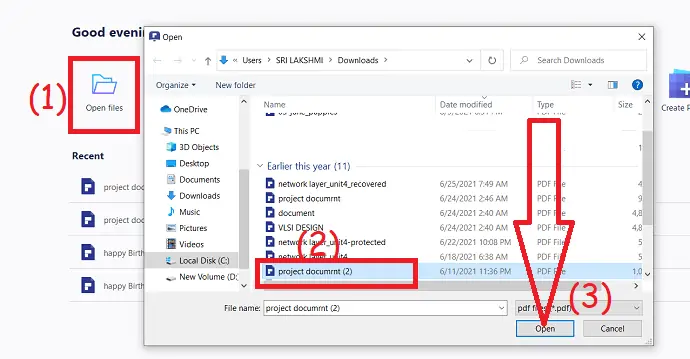
Quando estiver no editor com seu PDF selecionado, vá para o topo da janela e clique em “Converter” . Uma vez na guia Converter, basta escolher o formato de arquivo desejado e clicar em “Converter” . Você pode escolher entre mais de 10 formatos de arquivo, ao contrário do método gratuito.
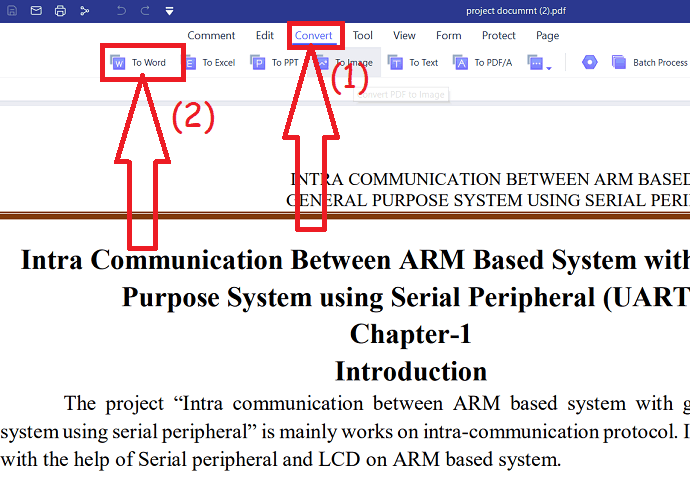
Como você pode ver, você pode converter PDFs usando o PDFelement em apenas 2 etapas, enquanto o método Online leva 5 etapas longas.
Oferta: Nossos leitores recebem descontos especiais em todos os produtos Wondershare. Visite nossa página de cupom de desconto Wondershare para as últimas ofertas.
8. Usando o escritório WPS
Basta seguir as etapas abaixo para converter PDF para Word usando o escritório WPS.
Compre ou baixe a versão gratuita do WPS office em seu site oficial. Instale-o no seu dispositivo. Agora abra o arquivo PDF que você deseja converter para Word usando o WPS office.
Clique na opção Ferramentas na parte superior da janela e escolha a opção “PDF para Word” . Um prompt aparecerá na tela. Selecione o formato de saída, pasta de saída e clique em “Iniciar” .
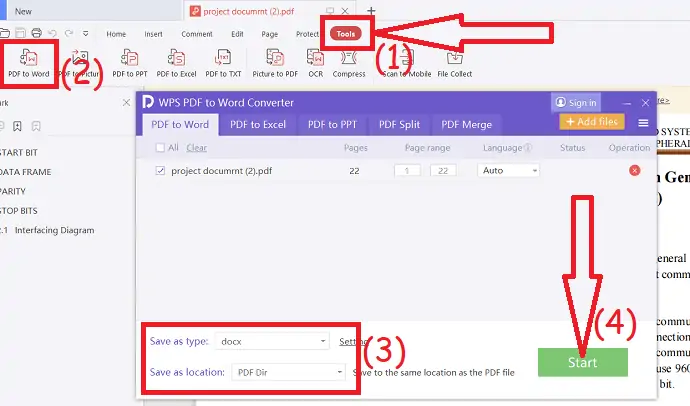
A versão gratuita do escritório WPS permite converter apenas 3 páginas. Então, é melhor ir com a versão premium.
9. Usando Cisdem PDF to Word Converter para Mac
Cisdem PDF to Word Converter for Mac é a ferramenta mais eficiente para converter qualquer PDF para Word no sistema Mac. É considerado o mais recomendado por muitos dos especialistas, pois mantém o layout e a estrutura originais do PDF.
Assemelha-se ao layout preciso que mantém a originalidade, incluindo layouts, imagens e formato de tabela.
Economiza tempo e não há necessidade de um trabalho manual de copiar e colar e elimina o trabalho tedioso.
Tem qualidade muito alta e até converte o PDF que está criptografado. Ele remove a criptografia de senha durante a conversão.
Siga as etapas abaixo para converter PDF para Word no Mac usando a ferramenta Cisdem:
1). Compre Cisdem PDFtoWordConverter para Mac Instale o software. Nossos leitores obtêm um desconto especial de 25% usando o código de cupom: VWANT25 no checkout.
Abra o software. Basta arrastar e soltar o PDF na caixa mostrada abaixo para converter para Word. A conversão em lote também é suportada aqui.
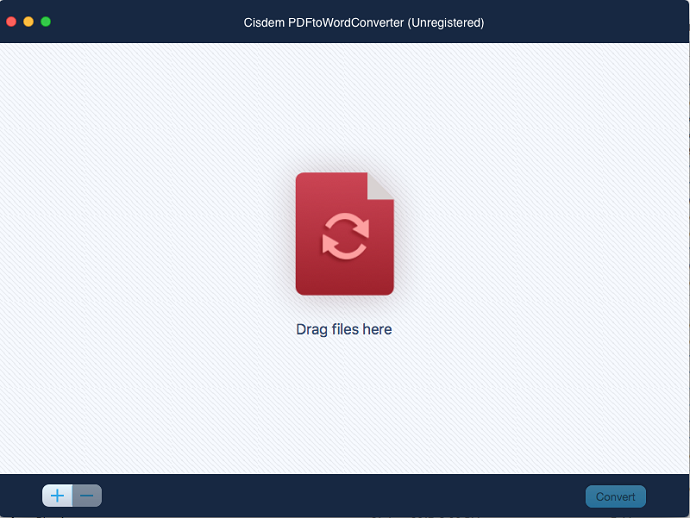
2). Você pode até usar o símbolo “+” para adicionar mais arquivos PDF a serem convertidos.
3). O número máximo de arquivos PDF que podem ser convertidos será de 50 arquivos de cada vez.
4). Depois que o PDF for adicionado, as opções serão exibidas conforme mostrado abaixo.
5). Você pode escolher o intervalo e personalizá-lo conforme necessário.
6). Por padrão, a opção “Todas as páginas” será selecionada e todas as páginas serão convertidas com esta opção.
7). Você pode converter o PDF para “PDF para Docx” ou “PDF para Rtfd” . Por favor, veja a captura de tela abaixo para opções no menu suspenso.
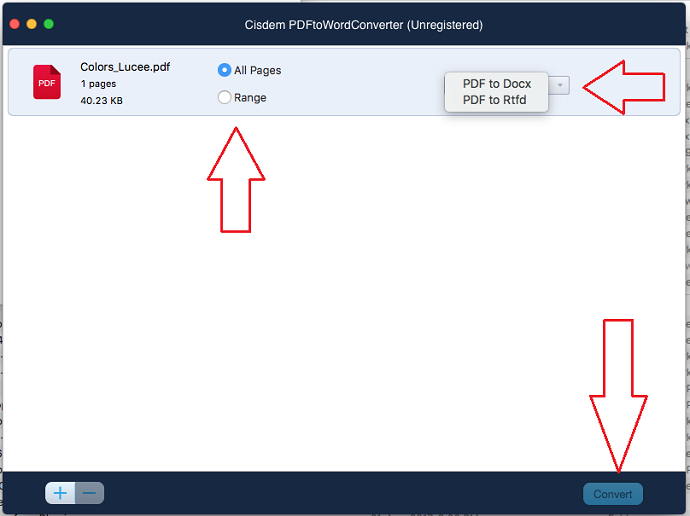
8). Então, uma vez que os arquivos PDF são selecionados, você pode ver o botão “Converter” que é usado para converter.
9). Em seguida, clique no botão “Converter” para iniciar a conversão. O status pode ser visível durante a conversão. Um único ou lote de arquivos pode ser convertido.
10) Uma vez feito, você pode verificar os resultados da conversão que é muito preciso sem nenhuma confusão.
- Você também pode gostar: Como proteger PDF com senha e tecnologia anti-cópia
- 8 maneiras de remover a senha do PDF
- 6 dicas super úteis para compactar arquivo PDF
10. Como converter PDF regular ou digitalizado para Word online gratuitamente sem um e-mail?
Este método é ótimo para usuários que desejam converter seus PDFs regulares e digitalizados para MS Word de forma totalmente anônima e usuários que precisam converter arquivos PDF muito grandes para Word gratuitamente. É um serviço online, o que significa que você precisa de uma conexão ativa com a Internet para usá-lo. Aqui está como funciona:
- Visite PDF to Word Converter.org.
- Carregue um PDF que você deseja converter para Word. Pode ser um PDF regular (gerado eletronicamente) ou digitalizado (imagem) . Você pode carregar seu PDF do seu computador usando o botão Carregar ou arrastar e soltar o PDF diretamente na caixa de conversão. Como alternativa, você também pode importar o PDF para a conversão do Dropbox, OneDrive ou Google Drive.
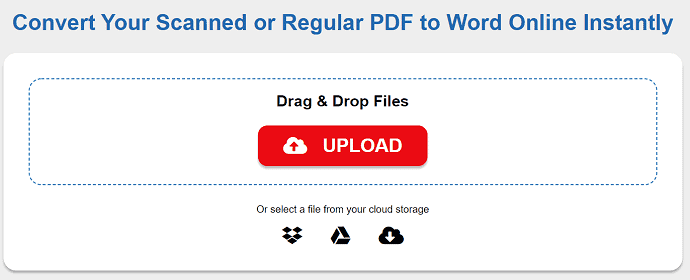
3. Aguarde a conclusão da conversão e, em seguida, basta baixar o arquivo .docx convertido.
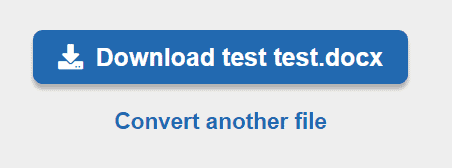
Se você deseja converter mais PDFs para Word, basta clicar no link Converter outro arquivo, que você pode ver na captura de tela acima, e fazer upload de outro PDF para conversão. Você pode converter gratuitamente quantos PDFs para Word neste site desejar, repetindo o processo descrito. Todos os arquivos PDF serão totalmente convertidos, mesmo que sejam muito grandes.
11. Como converter PDF para Word no iPhone?
Apresentando PDF para Word , um aplicativo de conversão OCR de última geração que atende a todas as suas necessidades de PDF. Este aplicativo está disponível até mesmo para usuários do Android. Tem uma versão gratuita e premium. A versão gratuita faz o que você precisa. A versão gratuita converte arquivos até mesmo de serviços online como Google Drive, iCloud, Gmail, Dropbox ou OneDrive.
Algumas funcionalidades
- Poderoso scanner de documentos.
- Reconhecimento automático de papel ao digitalizar.
- Capacidade de girar e aplicar filtros a documentos digitalizados.
- Converta imagens e capturas de tela de documentos, etc.,
PASSO-1: Baixe PDF para Word para o seu dispositivo
Clique aqui para baixar o aplicativo PDF para Word na loja de aplicativos. Ou digite “PDF para Word” na guia de pesquisa da sua App Store e você descobrirá que este aplicativo está em primeiro lugar.
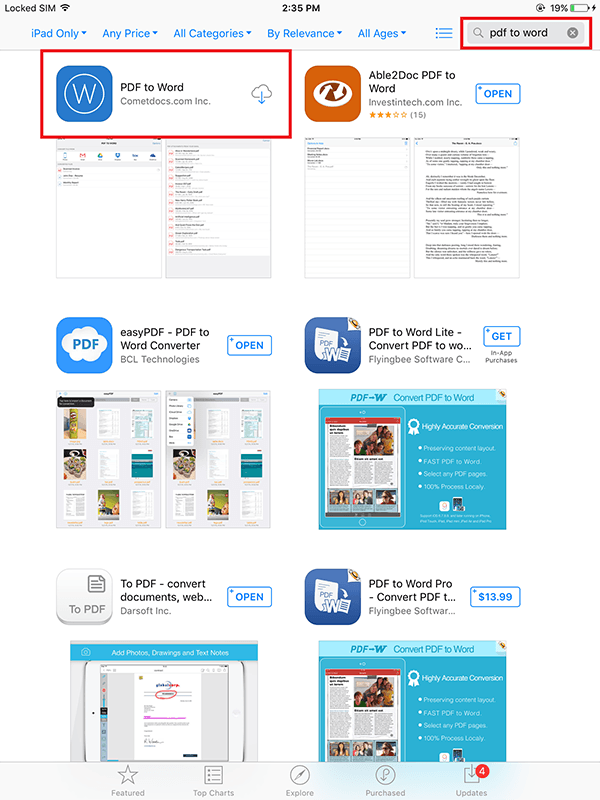
Você pode baixá-lo tocando no botão “ Instalar ” e o aplicativo começará a ser baixado. Quando estiver são e salvo no seu dispositivo, provavelmente aparecerá na última página da tela. Deslize para ele e abra o aplicativo.
PASSO-2: Selecione qual PDF você deseja converter

Existem 2 maneiras de fazer isso: A primeira maneira é selecionar manualmente o arquivo de dentro do seu dispositivo. Se você o tiver em seu disco rígido, vá para a pasta em que o está mantendo e importe-o para PDF para Word. Isso pode demorar um pouco e, geralmente, essa é a maneira mais difícil de importar seus arquivos, pois a plataforma iOS não possui um navegador de arquivos.
A outra maneira de importar o arquivo é por meio de serviços de importação integrados. Conecte o serviço de nuvem desejado com PDF para Word e, depois de selecionar o serviço, o PDF para Word listará todos os arquivos que você possui nesse armazenamento em nuvem. O arquivo mais recente aparecerá no topo, enquanto o mais antigo será o último da lista.
PASSO-3: Deixe isso para o aplicativo
Depois de selecionar o arquivo, o PDF to Word o envia automaticamente para os servidores Cometdocs e seu trabalho está praticamente concluído. Tudo o que você precisa fazer é sentar-se pacientemente e esperar que a conversão seja concluída. Assim que o arquivo for enviado ao servidor, ele aparecerá na tela principal, além de mostrar o status da conversão. Quanto aos arquivos que você converteu anteriormente, eles também aparecerão no mesmo local, mas abaixo de todas as conversões em andamento.
PASSO-4: Visualize seu novo arquivo MS Word
Feito a conversão, o arquivo será baixado dos servidores Cometdocs e aparecerá no topo da lista de conversões e arquivos que foram convertidos anteriormente. O ícone do arquivo agora será azul e representará um arquivo do MS Word. Toque no arquivo e selecione “Visualizar” no canto inferior esquerdo da tela.
Todos os arquivos são convertidos para o formato .docx, que é o principal formato de edição de arquivos para quase todos os aplicativos de edição. O conteúdo do PDF permanecerá inalterado, portanto, você pode esperar que todos os seus layouts, imagens, formatação de texto etc. sejam exatamente como no arquivo PDF original.
Se você gostou deste tutorial sobre as melhores maneiras de converter PDF em um documento editável do Word , compartilhe-o com seus amigos e familiares. Quer mais tecnologia. dicas, por favor, siga whatvwant no Facebook, Twitter e YouTube.
Como converter PDF em Word editável – Perguntas frequentes
Os arquivos PDF podem ser abertos no Word para edição?
Quando você abre um arquivo PDF no Word, ele o notificará de que fará uma cópia do PDF e converterá seu conteúdo em um formato que o Word possa exibir. O PDF original não sofrerá alterações.
Você pode editar um PDF sem Adobe?
Carregue o arquivo PDF para dirigir e abra o arquivo no Google Docs. Em seguida, o arquivo será aberto em seu navegador com conteúdo editável.
É seguro usar o iLovePDF?
Não importa qual ferramenta de PDF você esteja usando, usamos criptografia de ponta a ponta para garantir a mais alta proteção contra roubo ou interceptação de seus documentos. Todos os arquivos enviados para o iLovePDF são protegidos usando Hypertext Transfer Protocol Secure (HTTPS).
O SodaPDF é realmente gratuito?
O Soda View/3D é um aplicativo de PDF gratuito que os usuários podem usar para abrir, visualizar e criar arquivos PDF.
O PDF Pro é gratuito?
Nossas ferramentas de edição de PDF incluem: adicionar texto, apagar texto, destacar e adicionar imagens e assinaturas.
